Trải nghiệm xem nội dung YouTube trên thiết bị di động như điện thoại, máy tính bảng ngày càng trở nên tối ưu hơn trong nhiều năm qua. Thành công này có sự đóng góp của hệ thống các cử chỉ điều hướng vô cùng tiện lợi và thông minh mà Google đã mất một thời gian dài phát triển, hoàn thiện và bổ sung trên ứng dụng YouTube di động.
Dưới đây là 5 cử chỉ điều hướng tiện lợi bạn nên biết và dụng trên ứng dụng YouTube di động. Lưu ý rằng các cử chỉ này chỉ khả dụng trong ứng dụng YouTube dành cho iPhone, iPad và các thiết bị Android. Chúng không hoạt động trên trang web YouTube cho thiết bị di động.
Nhấn đúp để tua tiến hoặc lùi
YouTube đặt các nút Play (phát), Next Video (chuyển sang Video kế tiếp) và Previous Video (quay lại Video trước) ngay trên khu vực màn hình phát video. Nhưng trong trường hợp bạn chỉ muốn tua tiến hoặc lùi lại một vài giây thì sao? Hãy sử dụng cử chỉ nhấp đúp hữu ích này.
Bạn chỉ cần dùng đầu ngón tay nhấn đúp nhanh vào nửa bên trái hoặc bên phải của khu vực màn hình phát video để tua đi hoặc tua lại 10 giây tương ứng. Khi bạn thực hiện cử chỉ này, sẽ thấy có các mũi tên hiện ra để biểu thị việc tua video.
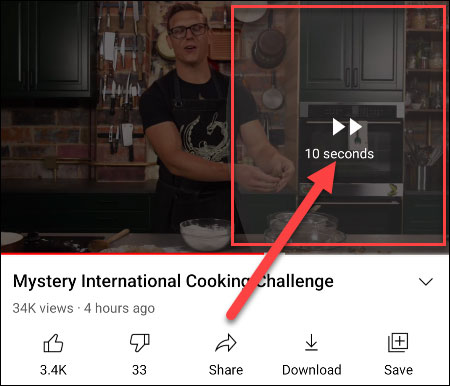
Nhấn đúp bằng hai ngón tay để bỏ qua một phân đoạn trong video
Trong một số video dài trên YouTube, chẳng hạn như clip tổng hợp các bản nhạc của một ca sĩ, chủ kênh có thể chia video thành từng phân đoạn nhỏ tương ứng với từng bài hát để người xem tiện theo dõi cũng như điều hướng đến ca khúc mà mình thích. Các phân đoạn này được hiển thị trên thanh cuộn, nhưng bạn cũng có thể dễ dàng bỏ qua chúng chỉ bằng một cử chỉ.
Hãy nhấn đúp vào nửa bên trái hoặc bên phải của video bằng hai ngón tay để chuyển sang phân đoạn tiếp theo hoặc quay trở lại phân đoạn trước. Bạn sẽ thấy các mũi tên và tiêu đề chương hiển thị trên màn hình.
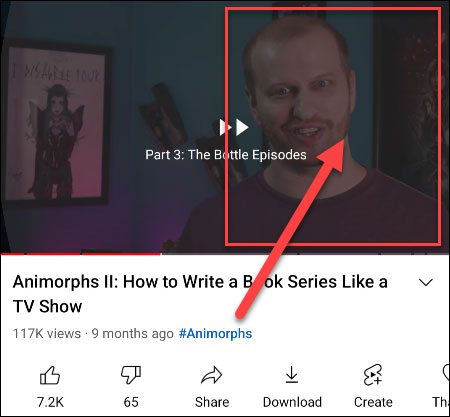
Trượt ngón tay để quét qua video
Google đã loại bỏ thao tác nhấn vào bất kỳ vị trí nào trên thanh tìm kiếm để chuyển đến vị trí đó trong video sau khi có khiếu nại về sự bất tiện của tính năng này khi người dùng vô tình kích hoạt, và thay thế bằng một cử chỉ khác khó thực hiện hơn.
Đầu tiên, khi video đang phát, hãy chạm và giữ ngón tay của bạn trên video.
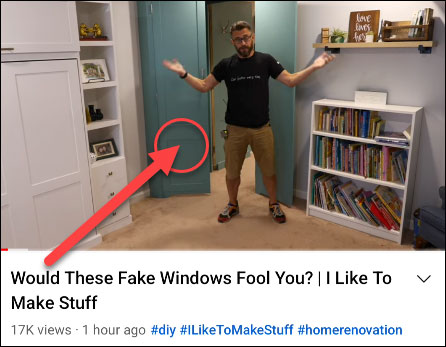
Giữ ngón tay của bạn nhấn trên màn hình, sau đó trượt ngón tay từ trái sang phải để xem qua nội dung video. Một ô nhỏ sẽ hiển thị cho bạn bản xem trước nội dung của video.
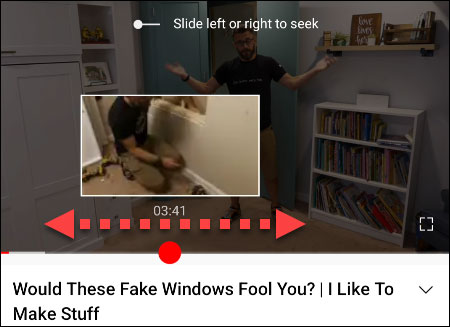
Nhấc ngón tay ra khỏi màn hình để bắt đầu phát video từ vị trí đã chọn.
Chụm - mở ngón tay để thu phóng màn hình
Ngày nay, nhiều điện thoại thông minh không có cùng tỷ lệ màn hình tương đồng với khung hình video YouTube. Bạn có thể nhận thấy các thanh màu đen ở hai bên cạnh trái, phải của video khi xem ở chế độ toàn màn hình. Một cử chỉ đơn giản có thể khắc phục điều này.
Tước tiên, hãy chụm hai đầu ngón tay của bạn trên màn hình, sau đó mở ra để phóng to video. Lập tức video sẽ lấp đầy toàn bộ màn hình thiết bị.


Vuốt xuống để thu nhỏ video
Giả sử bạn vừa muốn xem một video, vừa muốn tiếp tục tìm kiếm một video khác, hãy sử dụng cử chỉ này:
Lấy đầu ngón tay vuốt — hoặc “kéo” — video theo hướng từ trên xuống dưới màn hình.
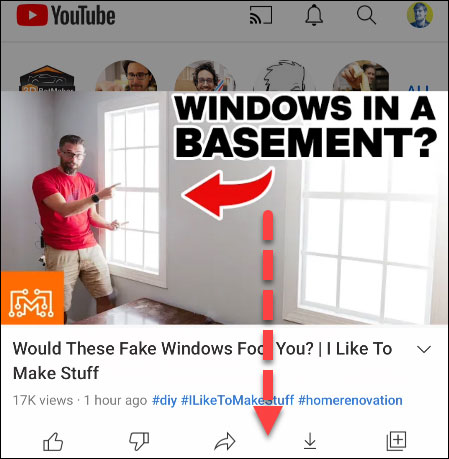
Video sẽ tiếp tục phát dưới dạng thu nhỏ ở đáy màn hình. Bạn có thể chạm hoặc vuốt lên để mở lại toàn bộ giao diện video.
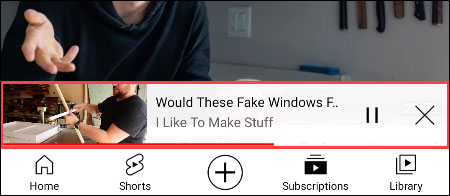
Chúc bạn có được trải nghiệm tốt với YouTube
 Công nghệ
Công nghệ  AI
AI  Windows
Windows  iPhone
iPhone  Android
Android  Học IT
Học IT  Download
Download  Tiện ích
Tiện ích  Khoa học
Khoa học  Game
Game  Làng CN
Làng CN  Ứng dụng
Ứng dụng 
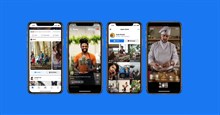

















 Linux
Linux  Đồng hồ thông minh
Đồng hồ thông minh  macOS
macOS  Chụp ảnh - Quay phim
Chụp ảnh - Quay phim  Thủ thuật SEO
Thủ thuật SEO  Phần cứng
Phần cứng  Kiến thức cơ bản
Kiến thức cơ bản  Lập trình
Lập trình  Dịch vụ công trực tuyến
Dịch vụ công trực tuyến  Dịch vụ nhà mạng
Dịch vụ nhà mạng  Quiz công nghệ
Quiz công nghệ  Microsoft Word 2016
Microsoft Word 2016  Microsoft Word 2013
Microsoft Word 2013  Microsoft Word 2007
Microsoft Word 2007  Microsoft Excel 2019
Microsoft Excel 2019  Microsoft Excel 2016
Microsoft Excel 2016  Microsoft PowerPoint 2019
Microsoft PowerPoint 2019  Google Sheets
Google Sheets  Học Photoshop
Học Photoshop  Lập trình Scratch
Lập trình Scratch  Bootstrap
Bootstrap  Năng suất
Năng suất  Game - Trò chơi
Game - Trò chơi  Hệ thống
Hệ thống  Thiết kế & Đồ họa
Thiết kế & Đồ họa  Internet
Internet  Bảo mật, Antivirus
Bảo mật, Antivirus  Doanh nghiệp
Doanh nghiệp  Ảnh & Video
Ảnh & Video  Giải trí & Âm nhạc
Giải trí & Âm nhạc  Mạng xã hội
Mạng xã hội  Lập trình
Lập trình  Giáo dục - Học tập
Giáo dục - Học tập  Lối sống
Lối sống  Tài chính & Mua sắm
Tài chính & Mua sắm  AI Trí tuệ nhân tạo
AI Trí tuệ nhân tạo  ChatGPT
ChatGPT  Gemini
Gemini  Điện máy
Điện máy  Tivi
Tivi  Tủ lạnh
Tủ lạnh  Điều hòa
Điều hòa  Máy giặt
Máy giặt  Cuộc sống
Cuộc sống  TOP
TOP  Kỹ năng
Kỹ năng  Món ngon mỗi ngày
Món ngon mỗi ngày  Nuôi dạy con
Nuôi dạy con  Mẹo vặt
Mẹo vặt  Phim ảnh, Truyện
Phim ảnh, Truyện  Làm đẹp
Làm đẹp  DIY - Handmade
DIY - Handmade  Du lịch
Du lịch  Quà tặng
Quà tặng  Giải trí
Giải trí  Là gì?
Là gì?  Nhà đẹp
Nhà đẹp  Giáng sinh - Noel
Giáng sinh - Noel  Hướng dẫn
Hướng dẫn  Ô tô, Xe máy
Ô tô, Xe máy  Tấn công mạng
Tấn công mạng  Chuyện công nghệ
Chuyện công nghệ  Công nghệ mới
Công nghệ mới  Trí tuệ Thiên tài
Trí tuệ Thiên tài